Muitas pessoas usam dispositivos Android em suas atividades diárias. Eles podem enviar e -mails, ligar para amigos, agendar compromissos, fazer pagamentos e obter atualizações regulares sobre os acontecimentos em todo o mundo. Para experimentar completamente os recursos de um dispositivo Android, é necessário uma conexão com a Internet e uma maneira de obter uma é através do Wi-Fi .
Infelizmente, às vezes esses dispositivos podem ter desafios ingressando em uma rede Wi-Fi e, em vez disso, notificá-lo de que não conseguiu obter um endereço IP.
Tais cenários são irritantes e podem afetar adversamente o seu dia, especialmente se eles continuarem recorrentes. Portanto, este artigo fornece soluções sobre o que você pode fazer para remediar a situação.
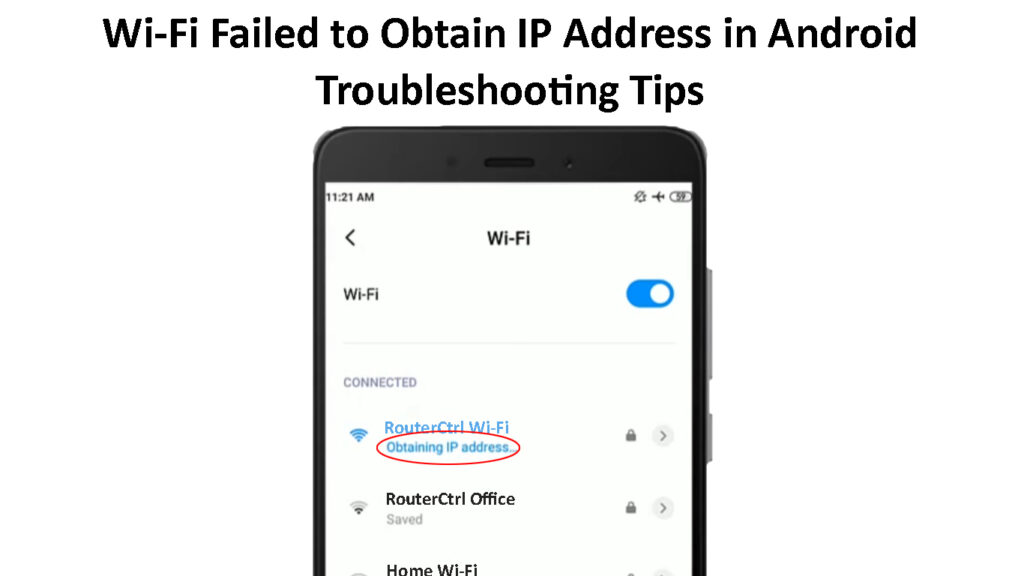
O que causa o Wi-Fi não conseguiu obter erro de endereço IP?
Sempre que o seu Android apresenta uma mensagem de erro, houve um acidente de comunicação/configuração entre o dispositivo Android e seu roteador ou ponto de acesso.
Os erros de configuração podem ser resultado do seguinte:
- Incompatibilidade de software entre o roteador e o dispositivo Android
- O sinal Wi-Fi de roteadores pode ser muito fraco ou muito longe do dispositivo Android
- Pode haver um conflito de memória de cache entre o roteador e o dispositivo Android
Essas são apenas algumas das possíveis causas. Não é fácil identificar um, então você precisa experimentar algumas medidas de solução de problemas e esperar que alguém funcione.
Abaixo estão algumas dicas sobre o que você pode fazer para restaurar a conectividade Wi-Fi normal no seu dispositivo Android.
Esqueça e se reconecte à rede Wi-Fi
Se o problema continuar ocorrendo sempre que você se conectar a uma rede Wi-Fi a que você já conectou, tente esquecer a rede e se reconectar a ele .
Quando você esquece uma rede Wi-Fi do seu dispositivo Android, você apaga todas as informações de configuração relacionadas à rede. Isso oferece ao roteador e ao dispositivo Android a chance de estabelecer uma nova conexão e resolver qualquer problema de configuração que possa ter sido o problema.
Além disso, quando você esquece e se reconecta a uma rede Wi-Fi no Android, forçará o dispositivo a solicitar um novo endereço IP do roteador. Isso é essencial, pois os problemas podem surgir porque o dispositivo Android estava tendo problemas para renovar seu arrendamento Wi-Fi, portanto a mensagem de erro.
Você pode esquecer uma rede Wi-Fi no Android através das etapas abaixo:
- Vá para Configurações> Rede e Internet> Wi-Fi
- Encontre a rede a que você deseja conectar e pressione há muito tempo o nome Wi-Fi .
- As três opções a seguir aparecerão; Conecte, modifique e esqueça. Toque esqueça.
- Em seguida, toque na mesma rede Wi-Fi, que solicitará que você insira a senha. Tecla na senha correta e toque em Conectar.
- Espere e veja se o problema persiste; Se isso acontecer, tente as outras sugestões abaixo.
Esqueça uma rede Wi-Fi em um telefone Android
Ativar o modo de avião ligado e depois desligado
Outra maneira de atualizar a conexão Wi-Fi Androids é ativando e desativando o modo de avião . Fazer isso interromperá quaisquer conexões e sinais sem fio do seu telefone.
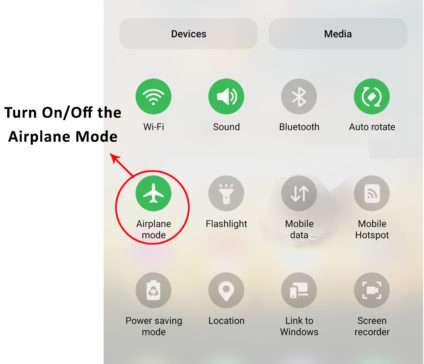
O uso do modo de avião pode resolver qualquer erro do sistema que possa ser o problema; Portanto, você deve tentar.
Você pode ativar o modo de avião navegando em Configurações> Rede e Internet> Modo de avião. Em seguida, toque no botão deslizante para movê -lo para a direita para ativar a configuração. Aguarde pelo menos cinco minutos e toque no botão para desativar o modo de avião.
Agora tente se reconectar com a problemática rede Wi-Fi e verifique se funciona corretamente.
Reinicie seu roteador e telefone celular
O reinício do roteador garantirá que ele comece a emitir endereços IP de novo e, esperançosamente, classificarem qualquer problema de configuração que possa afetá -lo. Por exemplo, um mau funcionamento do sistema pode fazer com que o servidor DHCP do roteador pare de renovar arrendamentos de IP ou emitindo endereços IP para dispositivos que desejam ingressar na rede.
Um reinício do sistema também permite que ambos os dispositivos se reconfigurem e, esperançosamente, removam qualquer bug de software que afete a aquisição de endereços IP. Lembre -se de que o problema pode ser que o dispositivo Android não esteja iniciando corretamente a conversa do DHCP que o ajuda a obter um endereço IP. Ou o roteador pode deixar de responder às solicitações de IP do Androids; Assim, é importante reiniciar os dois dispositivos.
Os roteadores têm maneiras diferentes de reiniciar, mas você pode cortar a fonte de alimentação para o roteador, aguarde alguns minutos e, em seguida, retire -o de volta.
Pressione o botão liga/desliga no dispositivo Android para revelar o menu de energia e toque em reiniciar/reiniciar.
Aproxime -se do roteador
O roteador e o dispositivo Android podem estar tendo problemas de comunicação porque os gadgets estão distantes. Quando o telefone está na borda da faixa de sinal Wi-Fi , esses problemas estão obrigados a acontecer.
Portanto, considere se aproximar do roteador e tente se reconectar à rede Wi-Fi.
Verifique as configurações de filtragem do MAC de roteadores
Os roteadores têm configurações de controle de acesso que regulam quais dispositivos podem ingressar na rede e quais são impedidos de acessar a Internet .
Uma dessas configurações é a filtragem de endereço MAC que, se definido para usar uma lista de permissão e seu Android não estiver entre os da lista, você terá problemas de conexão. Além disso, se o roteador usar uma lista de nega e seu Android estiver registrado, ele não acessará a Internet por meio desse roteador.
Você pode acessar as configurações de um roteador através de seu endereço IP padrão , geralmente impresso em uma etiqueta no roteador. Basta digitar o endereço IP em um navegador da Web e digite a senha do administrador e o nome de usuário para chegar às configurações.
Em seguida, pesquise as configurações de filtragem MAC e desative o recurso. Como alternativa, remova o seu Android da lista de nega ou adicione-a à lista de permissão para garantir que o roteador não o prenda de acessar o Wi-Fi.
Além disso, verifique se o roteador está aplicando configurações adicionais de controle de acesso, como largura de banda limitando ao seu dispositivo. Você precisará consultar o manual do usuário do seu roteador ou o site dos fabricantes para obter instruções sobre como desativar os vários controles de acesso que ele poderia ter.
Filtragem de Mac em um roteador TP -Link - Como permitir/bloquear dispositivos
Use um IP estático no seu dispositivo Android
Os roteadores fornecem endereços IP dinâmicos de dispositivos clientes cada vez que ingressam na rede. O servidor DHCP dos roteadores pode funcionar mal e ter problemas para atribuir um endereço IP ao seu dispositivo Android.
Você pode superar isso definindo o dispositivo Android em um endereço IP predeterminado , em vez de confiar no roteador para dar um.
Para conseguir isso, vá para as configurações Wi-Fi Androids e esqueça a problemática rede Wi-Fi. Em seguida, selecione a mesma rede Wi-Fi no seu Android e toque em opções avançadas antes de conectar-se à rede.
Vá para as configurações de IP sob opções avançadas e toque em DHCP para revelar o DHCP e as opções estáticas. Selecione estática.
Em seguida, altere o último grupo de dígitos no campo de endereço IP. Você pode selecionar qualquer número entre 1 e 225. Por exemplo, se o IP foi 192.168.1.128, altere -o para 192.168.1.153.
Agora digite a senha Wi-Fi no campo apropriado e toque em Connect.
Como alternativa, faça login nas configurações dos roteadores e reserve um endereço IP para o seu dispositivo Android. O uso de um IP estático e a reserva de um endereço IP obtém o mesmo resultado de garantir que o dispositivo Android tenha um endereço IP predeterminado. Isso aliviaria o estresse dos roteadores de emitir um endereço IP para o Android e, esperançosamente, recuperar a conectividade Wi-Fi.
Como atribuir um endereço IP estático a um telefone Android
Altere o nome do dispositivo Android
Embora isso possa parecer um longo alcance, os usuários que enfrentaram o mesmo problema afirmam que funciona para eles. Pode ser porque o roteador trata seu dispositivo Android como um novo dispositivo na rede depois de alterar o nome.
Portanto, não há mal em mudar o nome do seu dispositivos, considerando que ele pode resolver seus problemas de Wi-Fi .
Você pode renomear seu dispositivo indo para Configurações> Sobre o telefone> Nome do dispositivo e alterando o nome e, em seguida, tocando em OK.
Em seguida, esqueça a rede Wi-Fi e reconecte-se à mesma rede e, esperançosamente, essa solução também funcione para você.
Como alterar o nome do dispositivo em um telefone Android
Use um modo de criptografia diferente no roteador
Os roteadores têm modos de criptografia diferentes que eles usam para proteger a conexão Wi-Fi . Cada modo de criptografia é único; Alguns são mais novos e mais avançados que outros.
Portanto, há uma chance de o roteador usar um método recente de criptografia; Assim, seu dispositivo não o suporta. Ou o dispositivo Android é simplesmente incompatível com o método de criptografia do roteador.
Além disso, mudar de um modo de criptografia para outro e depois traseiro pode classificar os problemas de conectividade dos roteadores.
Você pode alterar os modos de segurança dos roteadores através da página da interface do usuário e navegar para configurações de segurança sem fio. Aqui é provável que você encontre uma opção de modo de criptografia.
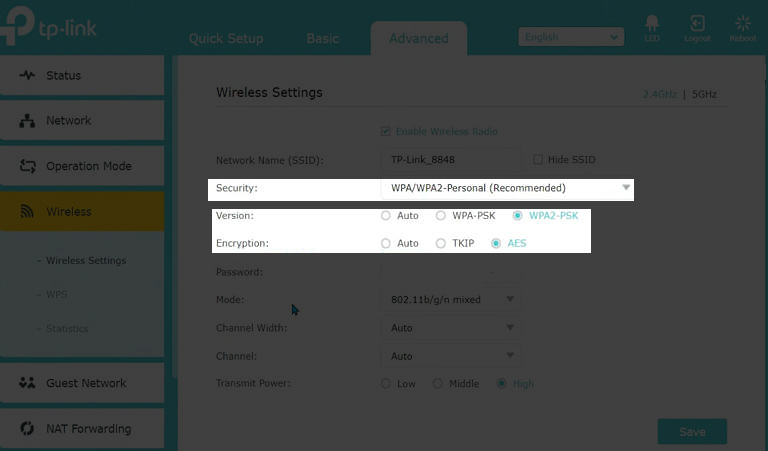
Experimente os diferentes modos de criptografia disponíveis no roteador e reinicie -o cada vez que você mudar para um novo modo de criptografia.
Clear Google Play Services Cached Data
O Google Play Services é um componente integrante do seu dispositivo Android. A maioria das atualizações do sistema é executada em segundo plano e os dados de cache do Google Play corrompidos podem estar causando os problemas Wi-Fi.
No entanto, não está claro como isso resolve a falha ao obter erro de endereço IP, mas não dói tentar.
Você pode limpar o seu Androids Google Play Cache indo para Configurações> Aplicativos> Consulte todos os aplicativos. Em seguida, procure e toque em Serviços do Google Play e selecione a opção de armazenamento e cache na cache Finalmente, limpa.
Agora tente se reconectar à rede Wi-Fi e, se ainda se comportar mal, limpe o cache novamente e esqueça a rede Wi-Fi e reinicie o dispositivo. Em seguida, tente se reconectar à rede Wi-Fi.
Desinstale quaisquer aplicativos de controle Wi-Fi
Aplicativos como aplicativos antivírus e VPN que interagem com a conectividade Wi-Fi Androids também podem causar o problema. Esses aplicativos geralmente monitoram os dados que entram e saem do seu dispositivo Android ou roteador.
À medida que monitoram o tráfego da Internet, eles também podem resultar em problemas de conectividade e impedir que seu Android obtenha um endereço IP do roteador.
Portanto, é importante que você desative esses aplicativos, especialmente se esse problema começar após a instalação de algum dos aplicativos mencionados.
Você pode desinstalar um aplicativo no Android pressionando há muito tempo o aplicativo do lançador de aplicativos e tocando no ícone de informações. Por fim, selecione Desinstalar e confirme sua opção para remover o aplicativo.
Redefina a fábrica do roteador e do dispositivo Android
Seu último recurso é redefinir o roteador e seu telefone. Porque se você tentar todas as sugestões acima e a questão persistir, isso significa que o assunto passou mais profundamente em seus sistemas do que você pensava.
Além disso, uma redefinição de fábrica apagará todas as configurações e aplicativos que não vieram com o dispositivo Android. Isso garantirá que qualquer aplicativo que possa ter sido o problema não esteja mais no seu dispositivo.
Você pode redefinir o Android de fábrica navegando em Configurações> Sistema> Redefinir opções> Erase todos os dados/redefinição de dados. Confirme que deseja apagar todos os dados, insira a senha do seu dispositivo e aguarde que ele conclua a redefinição.
Como redefinir uma fábrica um telefone Android
No entanto, você pode optar por apagar apenas as configurações de conexão primeiro, acessando as configurações> Sistema> Redefinir opções> Redefinir Wi-Fi, Mobile e Bluetooth. Em seguida, confirme sua escolha, digite a senha do dispositivo e você terminou.
Como redefinir as configurações de rede em um telefone Android
Conclusão
As instruções sobre como atualizar várias configurações do Android podem variar das etapas que funcionarão no seu dispositivo. Embora os telefones Android usem o mesmo sistema operacional, os fabricantes ajustam alguns aspectos e mudam onde encontrar algumas configurações. Portanto, consulte os fabricantes para obter instruções precisas de seus dispositivos se estiver preocupado em piorar o problema. Sempre equipar seus dispositivos com o firmware mais recente para evitar problemas desnecessários como esses.
